首页 > 代码库 > 域控的升级及客户端加入域
域控的升级及客户端加入域
实验1:域控的升级及客户端加入域
实验目标
在windows server 2008上安装域控制器DC,并新建用户,将客户机加入域
实验环境
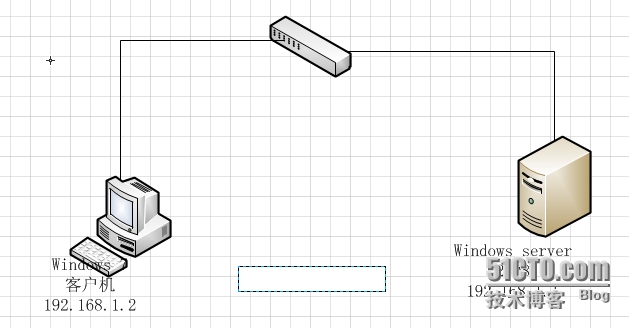
实验步骤
在windows server 2008上安装DC
1、 为服务机设置网络参数(IP,DNS)
右击网络—属性—更改适配器—右击本地连接—属性
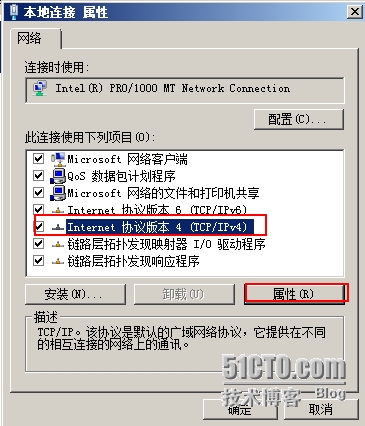
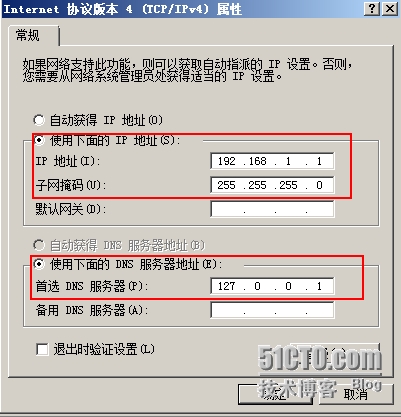
2、 开始—运行—dcpromo
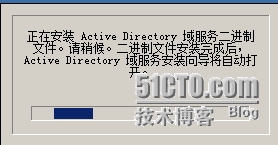
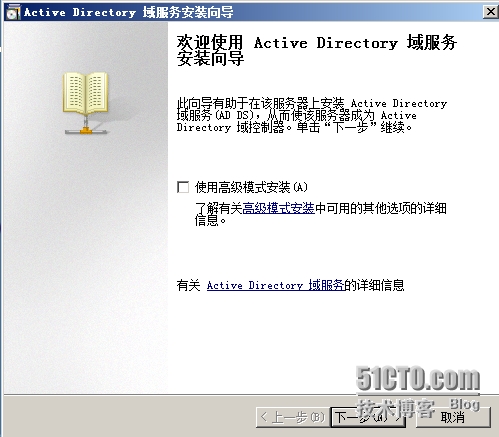
3、新林中新建域,设置林名
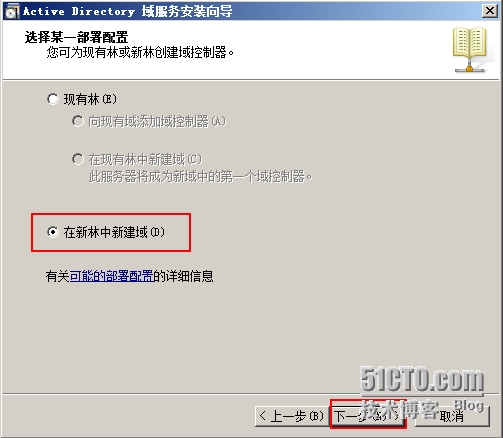

3、 域功能级别默认
4、 数据库、日志文件和SYSVOL的位置默认
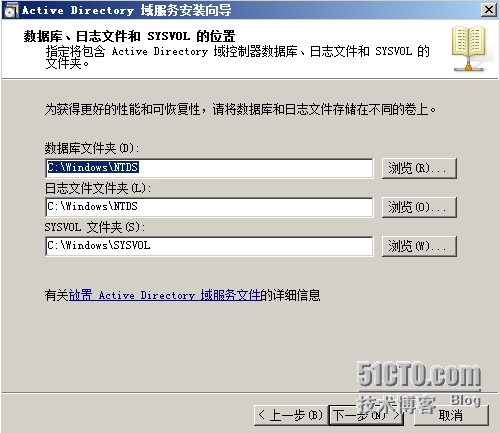
5、设置目录服务还原密码
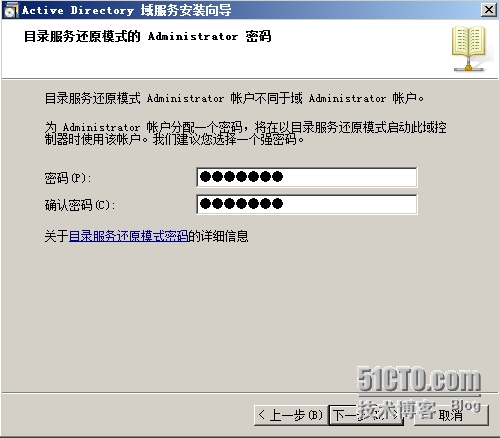
6、等待配置过程,完成安装
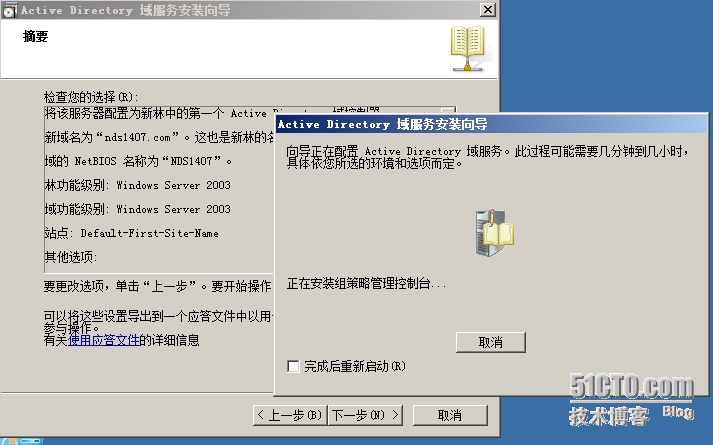
将客户机加入域
1、配置客户机的IP和DNS
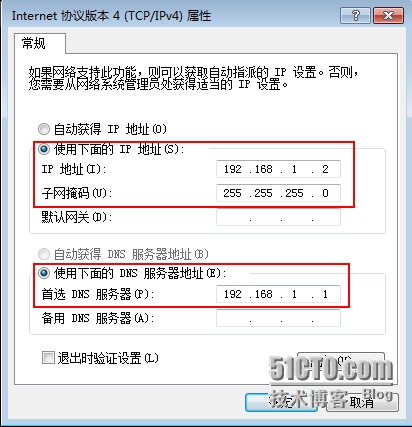
2、ping通客户机和域控制器

3、将客户机加入域
右击计算机—高级系统配置—计算机名—更改—点击域—输入域名
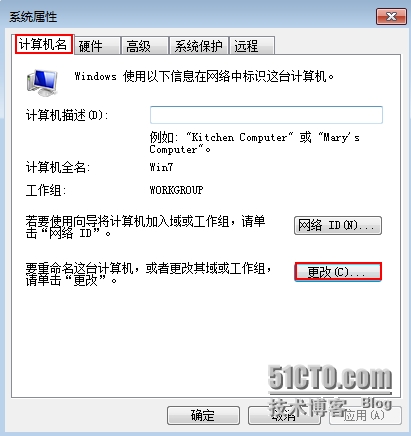
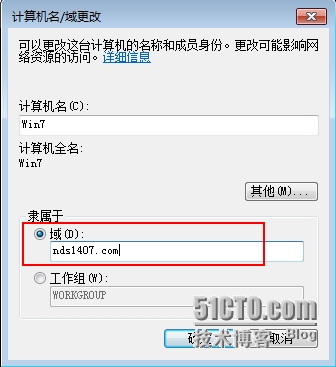

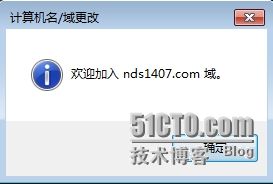
创建域用户账户
开始—运行—dsa.msc
开始—管理工具—Active Directory用户和计算机—Users—新建用户
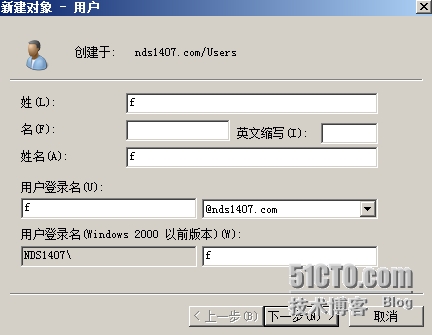
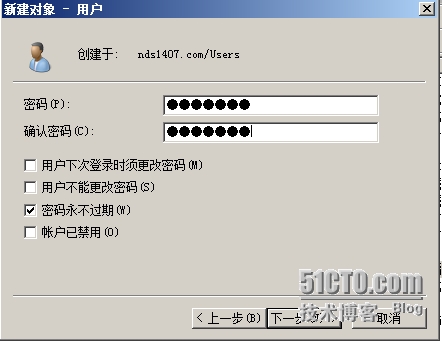
新建用户完成
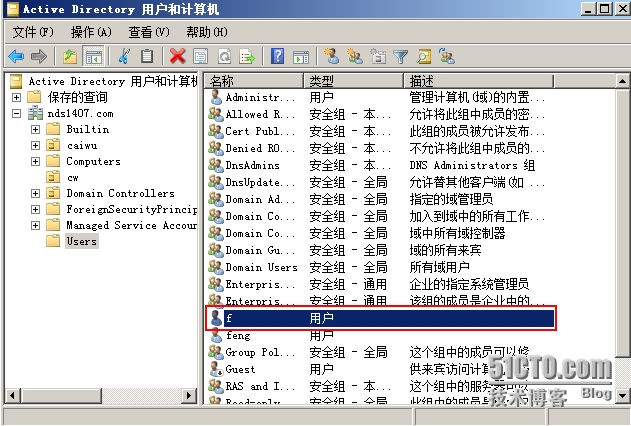
客户机注销并使用域用户登录
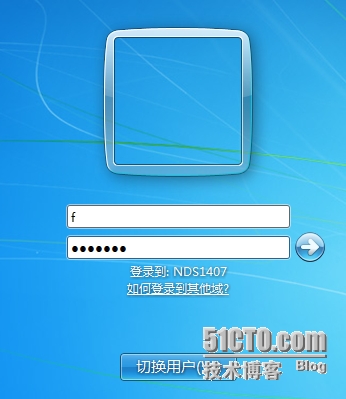
结果验证

问题和经验总结
本文出自 “fwlnsd1407” 博客,转载请与作者联系!
声明:以上内容来自用户投稿及互联网公开渠道收集整理发布,本网站不拥有所有权,未作人工编辑处理,也不承担相关法律责任,若内容有误或涉及侵权可进行投诉: 投诉/举报 工作人员会在5个工作日内联系你,一经查实,本站将立刻删除涉嫌侵权内容。
